Cara Transfer Barang ke Cabang (Mode Konfirmasi)
Fitur Transfer Barang dapat membantu Anda untuk mengirimkan data barang dari toko pusat ke toko cabang secara mudah. Kini tersedia fitur transfer barang dengan mode konfirmasi cabang, dimana toko cabang (penerima barang) dapat mengonfirmasi sekaligus memilih barang yang telah dikirimkan oleh toko pusat (pengirim barang). Fitur transfer barang dengan mode konfirmasi cabang hanya dapat diakses melalui website/back office Kasir Pintar dan dapat digunakan bagi Anda yang telah berlangganan Akun Premium (Pro) + Plugin Bisnis.
Tersedia 2 pilihan untuk melakukan transfer barang ke cabang lain. Anda dapat memilih salah satunya sesuai kebutuhan:
- Transfer Barang Manual, memasukkan data barang yang akan ditransfer melalui kolom pencarian secara manual.
- Transfer Barang via Excel, memasukkan data barang yang akan ditransfer melalui file excel.
Cara Transfer Barang Manual
(Dengan Mode Konfirmasi)
- Silahkan Login menggunakan Akun Pusat ke Website/Back Office Kasir Pintar
- Pilih Menu Cabang > Transfer Barang pada sidebar
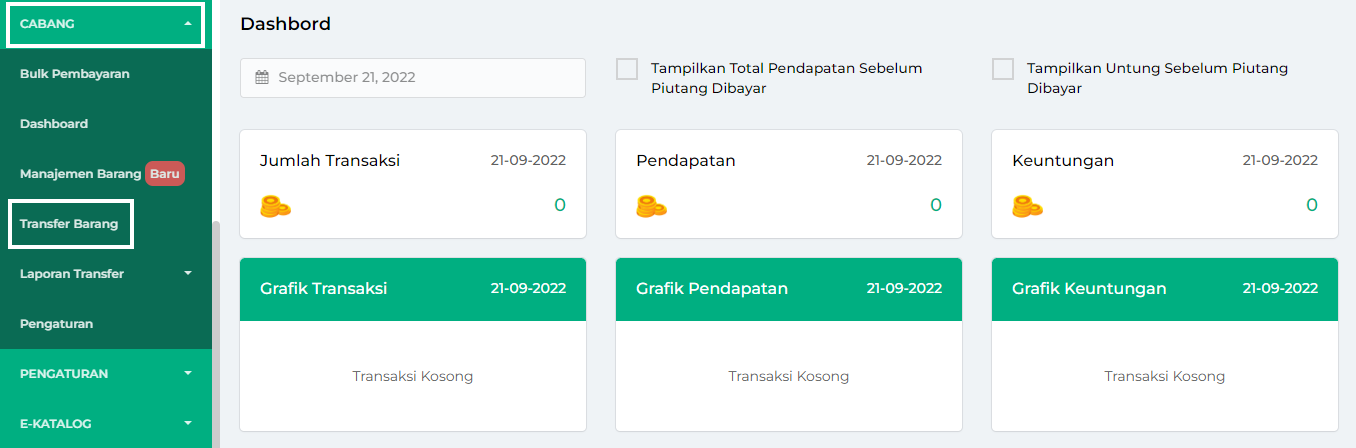
- Pilih tab Transfer Produk Manual jika Anda ingin memasukkan barang yang akan ditransfer melalui kolom pencarian secara manual
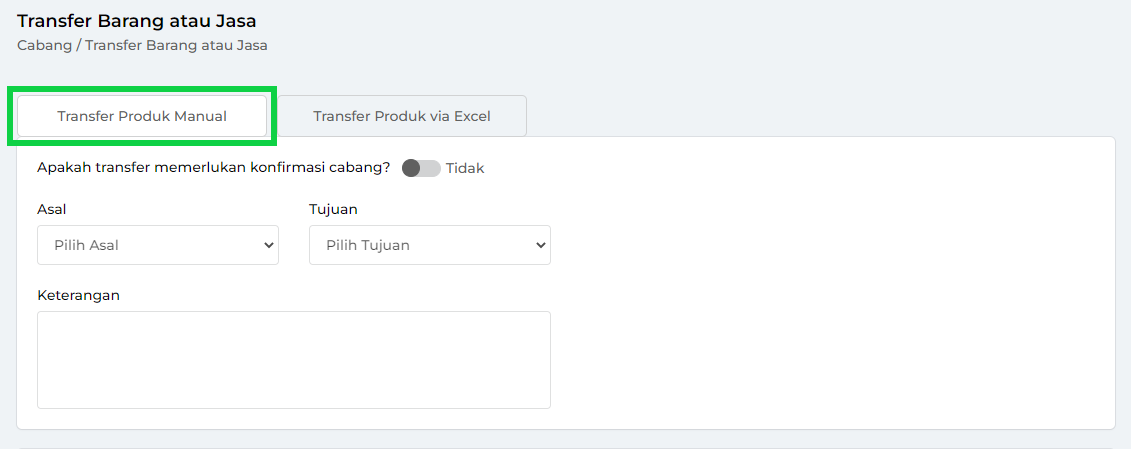
- Klik toggle hingga berwarna hijau untuk mengaktifkan mode konfirmasi cabang
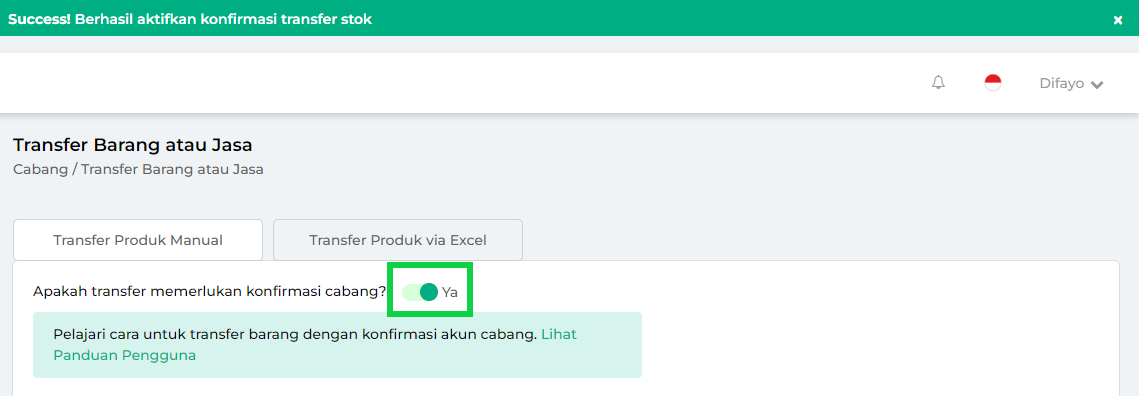
- Lengkapi data transfer barang atau jasa:

- Toko Asal, toko yang mengirim barang
- Toko Tujuan, toko yang menerima barang
- Keterangan, catatan yang dapat Anda tambahkan ketika melakukan transfer barang ke toko cabang
- Masukkan nama barang, harga beli (per pcs), dan stok barang (pcs) yang akan ditransfer

- Selanjutnya klik tombol Tambah untuk menambahkan barang tersebut ke dalam list yang akan ditransfer.
Lakukan step 6-7 secara berulang untuk menambahkan data barang yang akan ditransfer
- Jika barang telah berhasil ditambahkan, klik tombol Transfer Sekarang untuk melakukan proses transfer barang ke toko cabang/toko tujuan

- Pastikan nama toko asal (pengirim) dan toko tujuan (penerima) telah sesuai, lalu pilih opsi Iya pada pop up Konfirmasi Transfer Barang
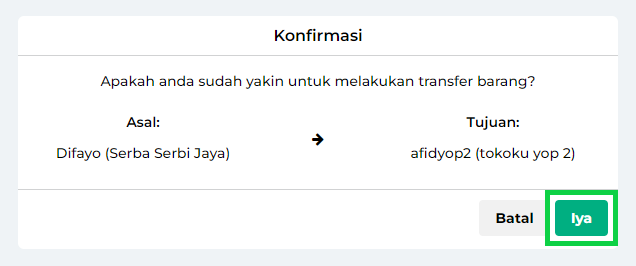
- Transfer barang telah berhasil diajukan ke toko cabang/toko tujuan, klik tombol Oke pada pop up berikut
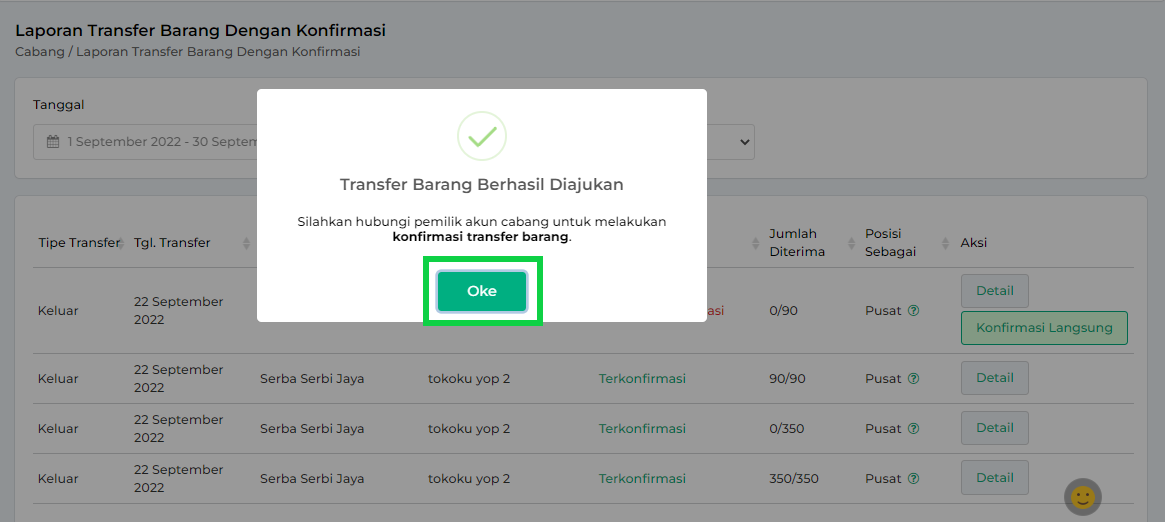
- Terdapat 2 pilihan untuk melakukan konfirmasi transfer barang. Konfirmasi transfer barang dapat dilakukan oleh Toko pusat maupun Toko cabang, dengan cara berikut :
- Konfirmasi Barang oleh Toko Pusat
Pilihan ini digunakan jika konfirmasi transfer barang dilakukan secara langsung oleh toko pusat (pengirim barang) tanpa membutuhkan persetujuan dari toko cabang (penerima barang).
- Pilih tombol Konfirmasi Langsung pada halaman Laporan Transfer Barang dengan Konfirmasi
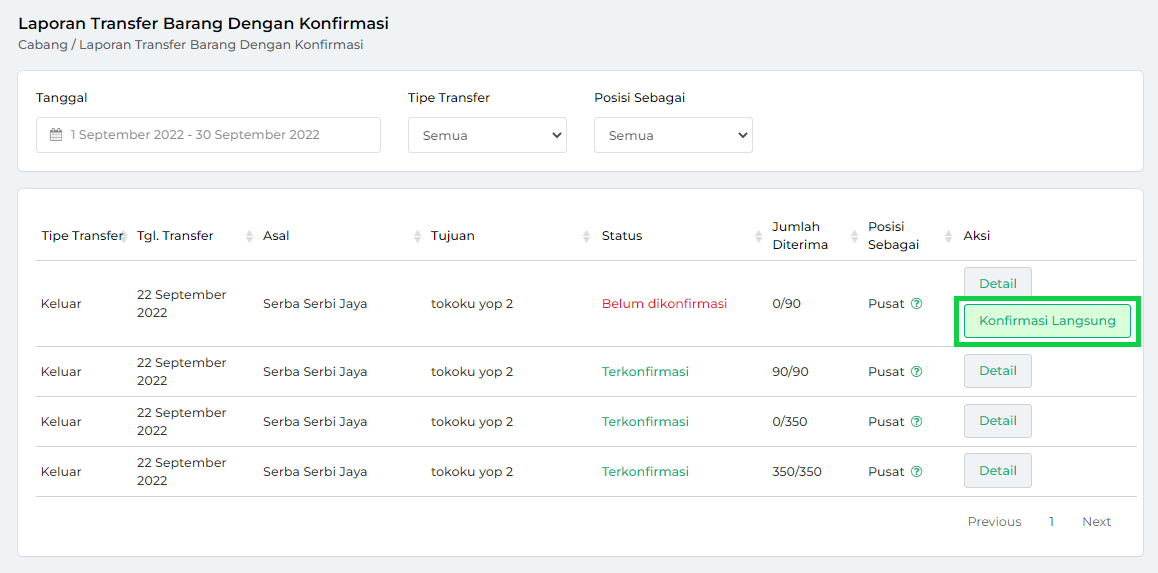
- Pilih opsi Terima atau Tolak pada seluruh barang
- Terima Seluruh Barang
Anda dapat memilih opsi Terima Seluruh Barang apabila barang yang diterima dalam kondisi baik, setelah itu pilih tombol Konfirmasi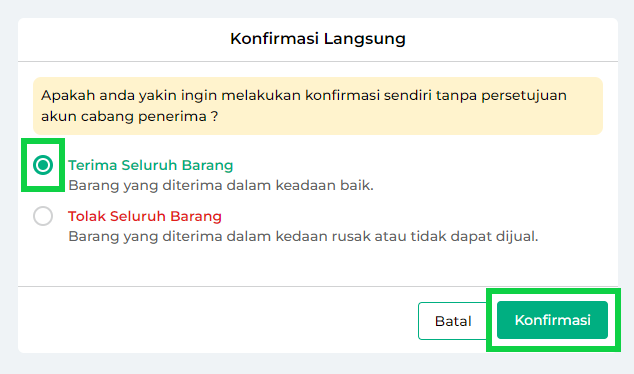
Proses konfirmasi transfer barang telah berhasil dilakukan. Berikut merupakan contoh tampilan nota transfer yang berisi informasi terkait barang yang telah diterima.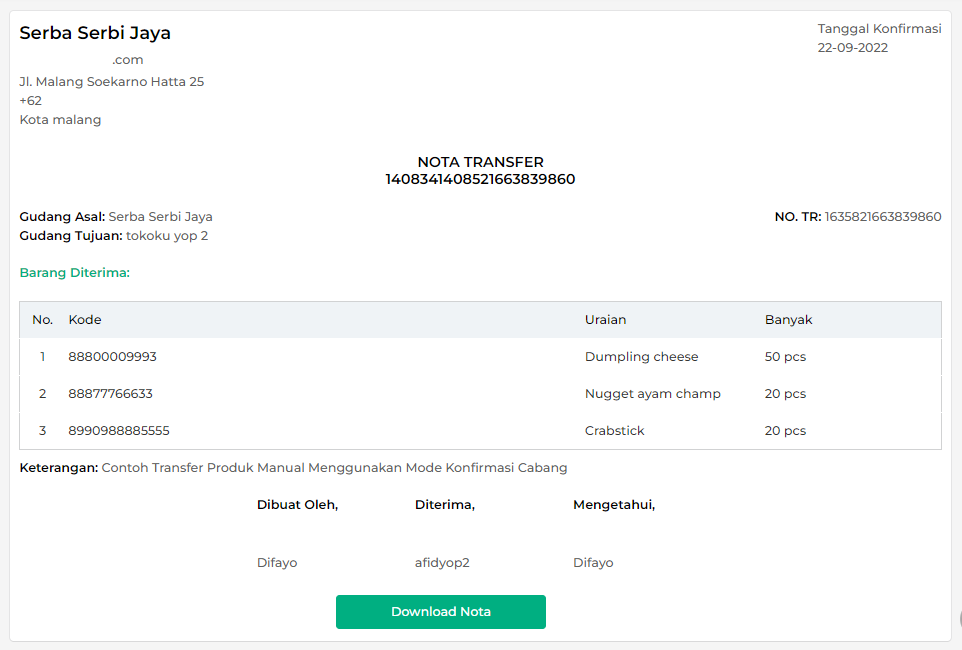
- Tolak Seluruh Barang
Anda dapat memilih opsi Tolak Seluruh Barang apabila barang yang diterima dalam kondisi rusak atau tidak sesuai. Setelah itu masukkan alasan penolakan pada kolom Keterangan, lalu pilih tombol Konfirmasi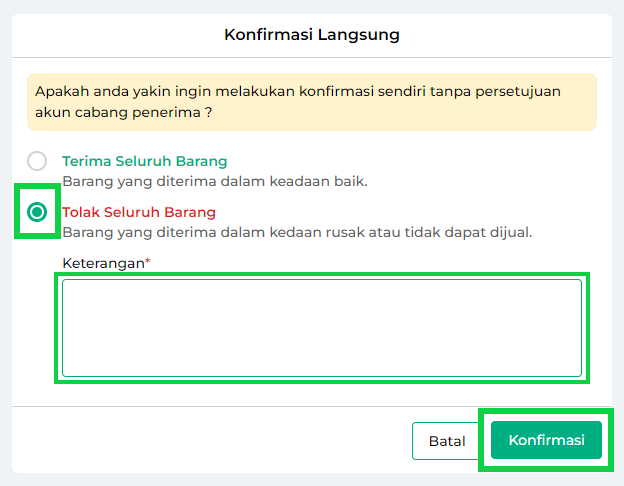
Proses konfirmasi transfer barang telah berhasil dilakukan. Berikut merupakan contoh tampilan nota transfer yang berisi informasi terkait barang yang ditolak.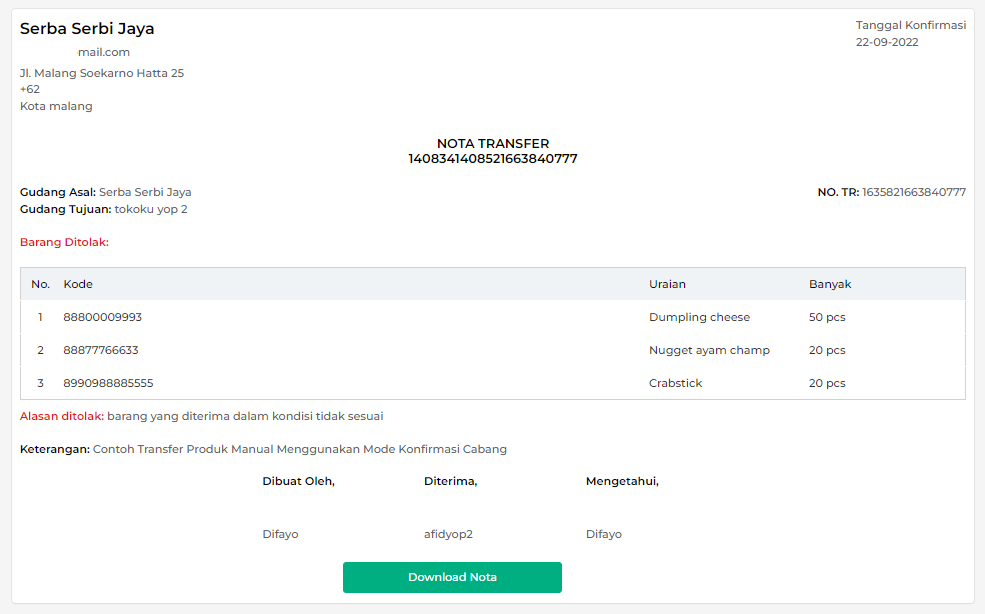
- Terima Seluruh Barang
- Pilih tombol Konfirmasi Langsung pada halaman Laporan Transfer Barang dengan Konfirmasi
- Konfirmasi Barang oleh Toko Cabang
Pilihan ini digunakan jika konfirmasi transfer barang dilakukan oleh toko cabang (penerima barang).
Toko cabang dapat memilih salah satu opsi berikut:
– Cek Barang Manual untuk memilih “setiap barang” yang diterima
– Konfirmasi Langsung pada “seluruh barang” yang diterima
Berikut merupakan cara konfirmasi barang yang dapat dilakukan oleh toko cabang:- Silahkan Login menggunakan Akun Cabang ke Website/Back Office Kasir Pintar
- Pilih Menu Cabang > Laporan Transfer > Dengan Konfirmasi pada sidebar
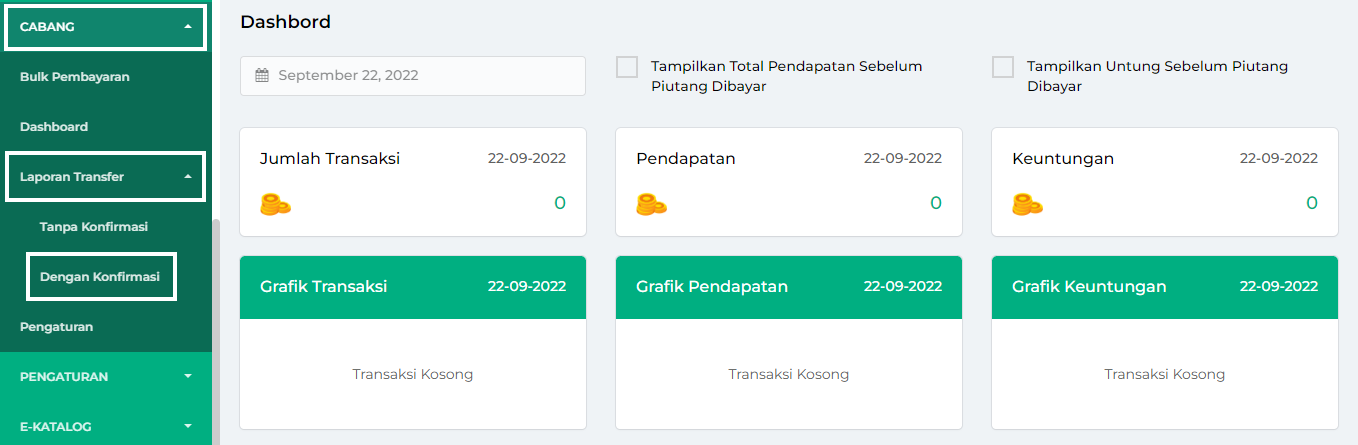
Atau klik icon notifikasi untuk melihat pemberitahuan konfirmasi transfer barang
- Terdapat 3 aksi yang dapat dilakukan pada list transfer barang dengan status “Belum dikonfirmasi”, diantaranya yaitu:
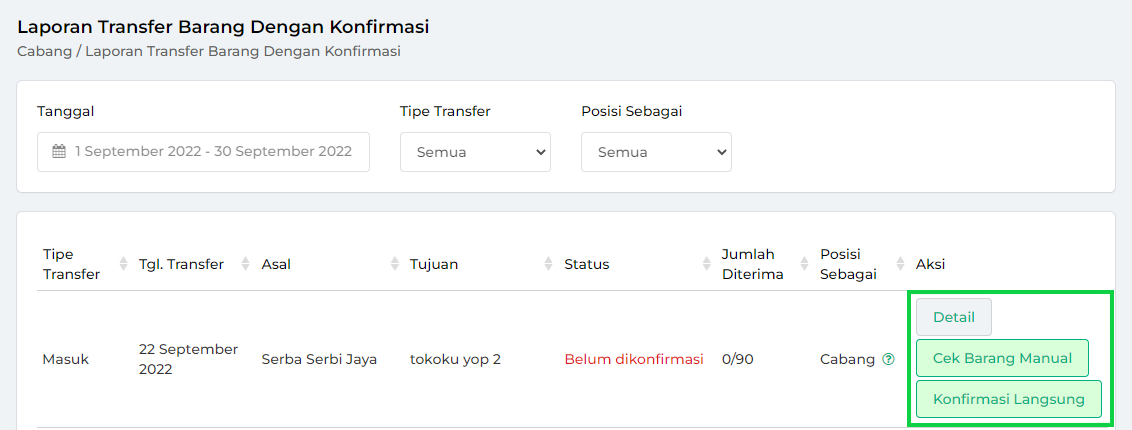
- Detail, digunakan untuk mengunduh dan melihat surat jalan transfer barang
- Cek Barang Manual, pilihan ini digunakan untuk memilih setiap barang yang diterima. Jumlah barang yang tertera pada kolom ‘Diterima’ merupakan jumlah barang yang telah ditransfer oleh toko pusat
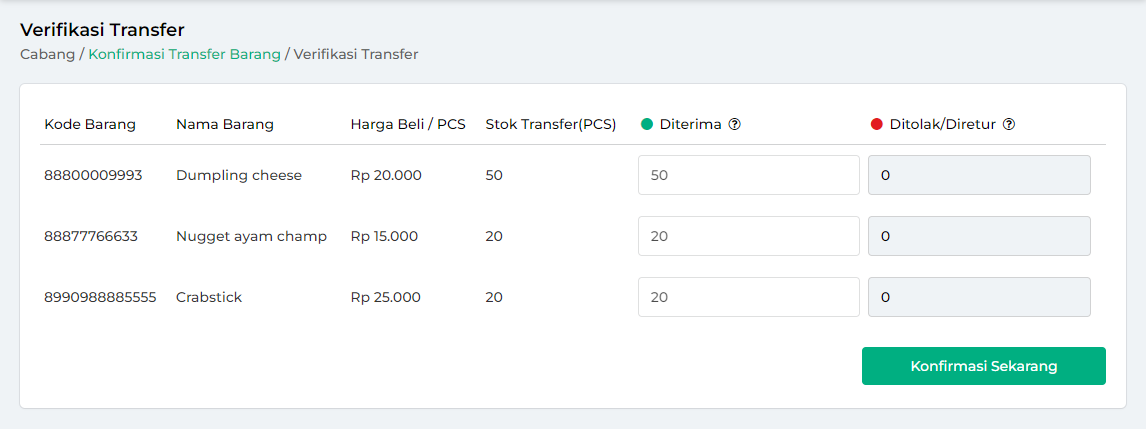
- Masukkan jumlah barang yang diterima pada setiap list barang, dengan begitu maka kolom Ditolak akan menyesuaikan dengan sendirinya. Jika sudah menentukan barang yang diterima dan ditolak, maka pilih tombol Konfirmasi Sekarang.
Contoh: Terdapat 20 produk crabstick yang telah ditransfer oleh toko pusat, 18 produk diantaranya akan saya terima dan 2 produk akan saya retur karena kemasan produk tidak layak jual. Oleh karena itu, saya hanya memasukkan 18 produk crabstick pada kolom Diterima dan jumlah kolom Ditolak/Diretur akan menyesuaikan dengan sendirinya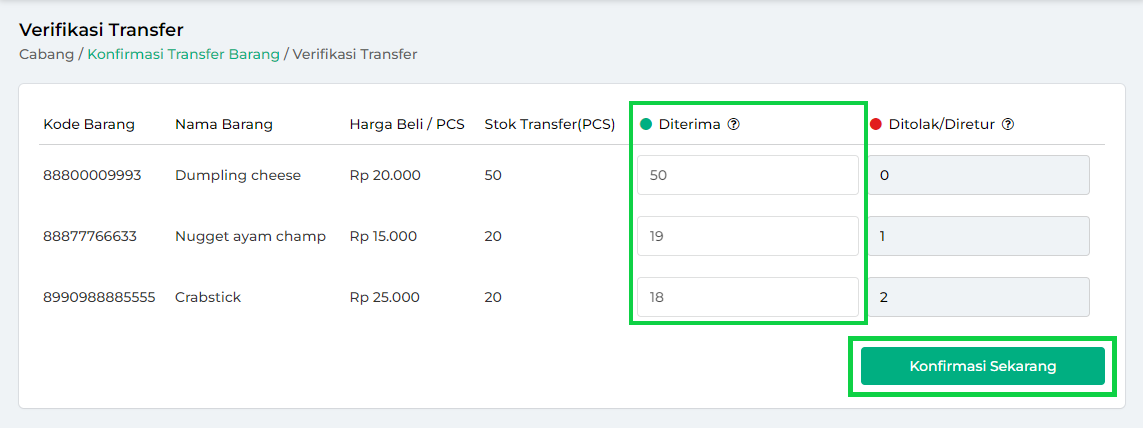
- Masukkan alasan Anda melakukan retur pada setiap kolom barang yang akan diretur, lalu klik tombol Iya, Simpan
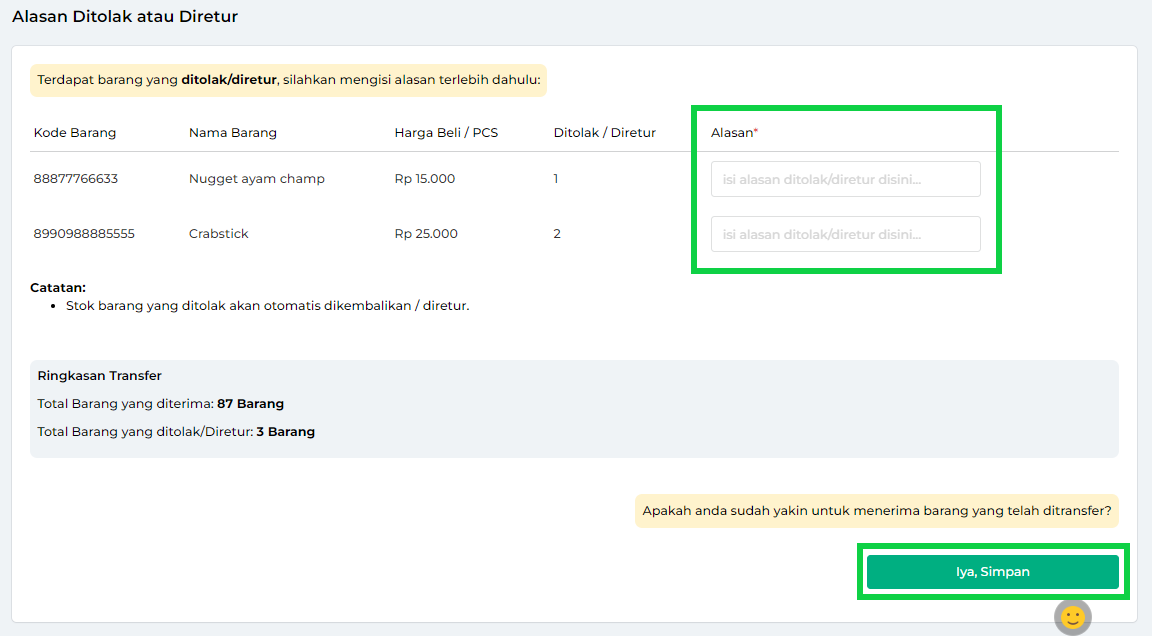
- Proses konfirmasi transfer barang telah berhasil dilakukan. Anda akan mendapatkan Nota Transfer Barang sesuai dengan kondisi yang telah Anda pilih
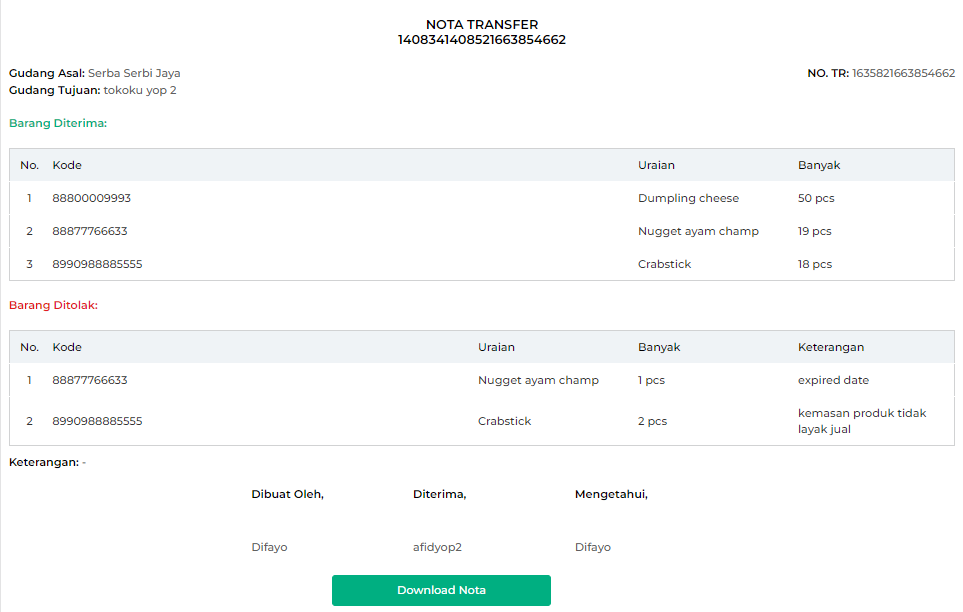
- Masukkan jumlah barang yang diterima pada setiap list barang, dengan begitu maka kolom Ditolak akan menyesuaikan dengan sendirinya. Jika sudah menentukan barang yang diterima dan ditolak, maka pilih tombol Konfirmasi Sekarang.
- Konfirmasi Langsung, pilihan ini digunakan untuk mengonfirmasi barang secara keseluruhan, dengan cara:
- Pilih opsi Terima Seluruh Barang apabila barang yang diterima dalam kondisi baik, lalu klik tombol Konfirmasi
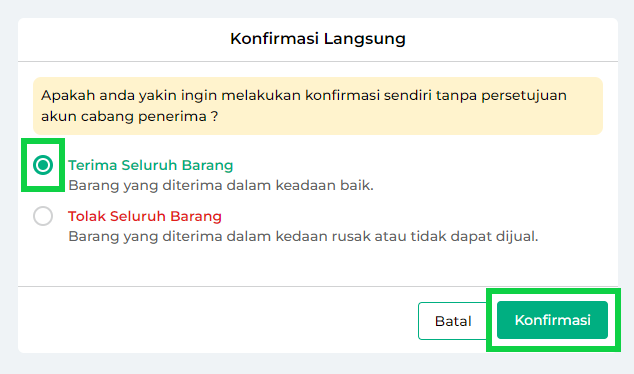
- Atau pilih opsi Tolak Seluruh Barang apabila barang yang diterima dalam kondisi rusak atau tidak sesuai. Setelah itu masukkan alasan penolakan pada kolom Keterangan, lalu klik tombol Konfirmasi
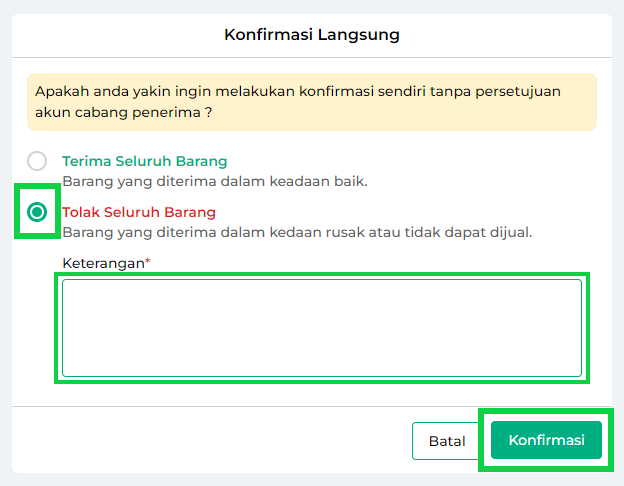
- Jika sudah melakukan konfirmasi barang, maka Anda akan mendapatkan Nota Transfer Barang sesuai dengan kondisi yang telah dipilih.
Contoh: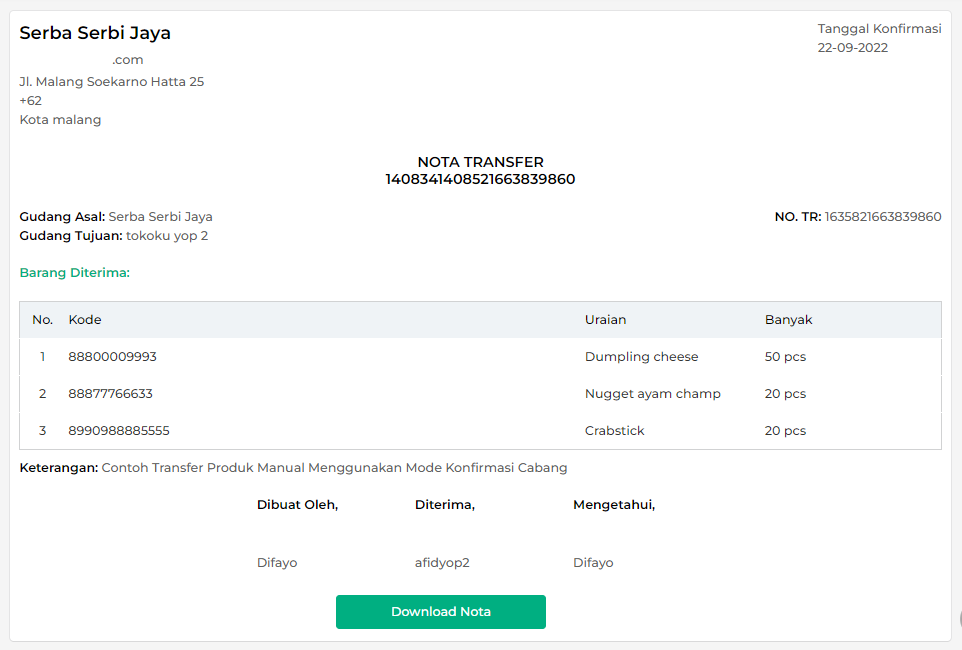
- Pilih opsi Terima Seluruh Barang apabila barang yang diterima dalam kondisi baik, lalu klik tombol Konfirmasi
- Detail, digunakan untuk mengunduh dan melihat surat jalan transfer barang
- Konfirmasi Barang oleh Toko Pusat
- Proses konfirmasi transfer barang telah berhasil dilakukan.
Selamat Mencoba!
Cara Transfer Barang via Excel
(Dengan Mode Konfirmasi)
- Silahkan Login menggunakan Akun Pusat ke Website/Back Office Kasir Pintar
- Pilih Menu Cabang > Transfer Barang pada sidebar
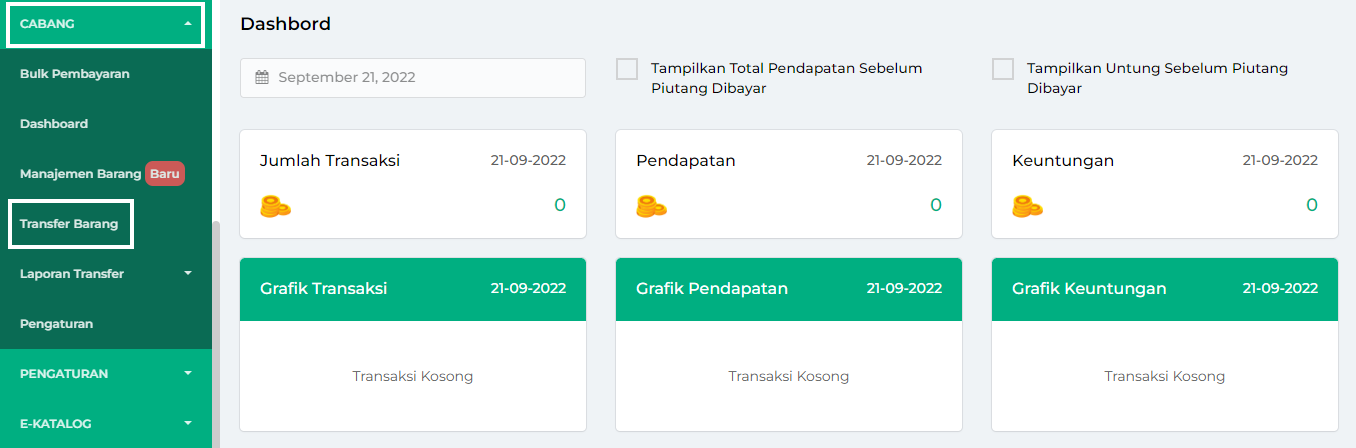
- Pilih tab Transfer Produk via Excel jika Anda ingin memasukkan barang yang akan ditransfer melalui file excel
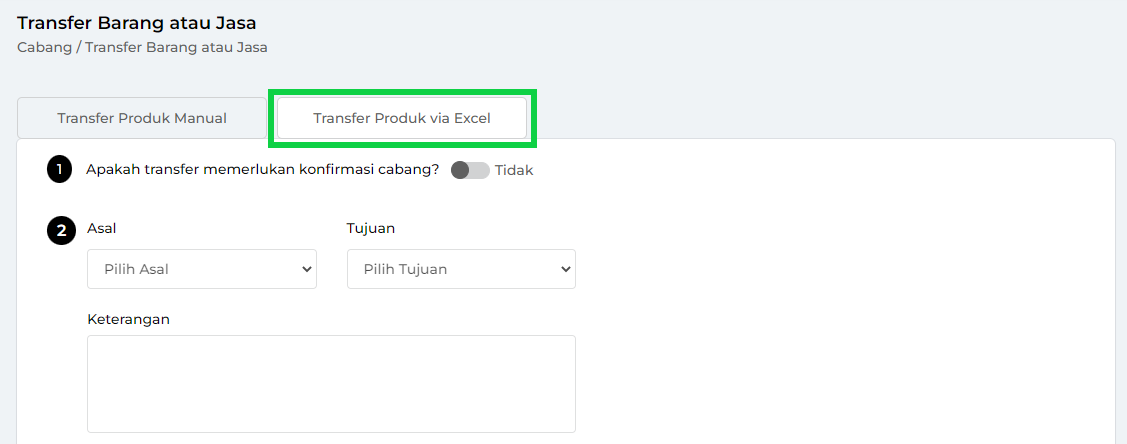
- Klik toggle hingga berwarna hijau untuk mengaktifkan mode konfirmasi cabang

- Lengkapi data transfer barang atau jasa:
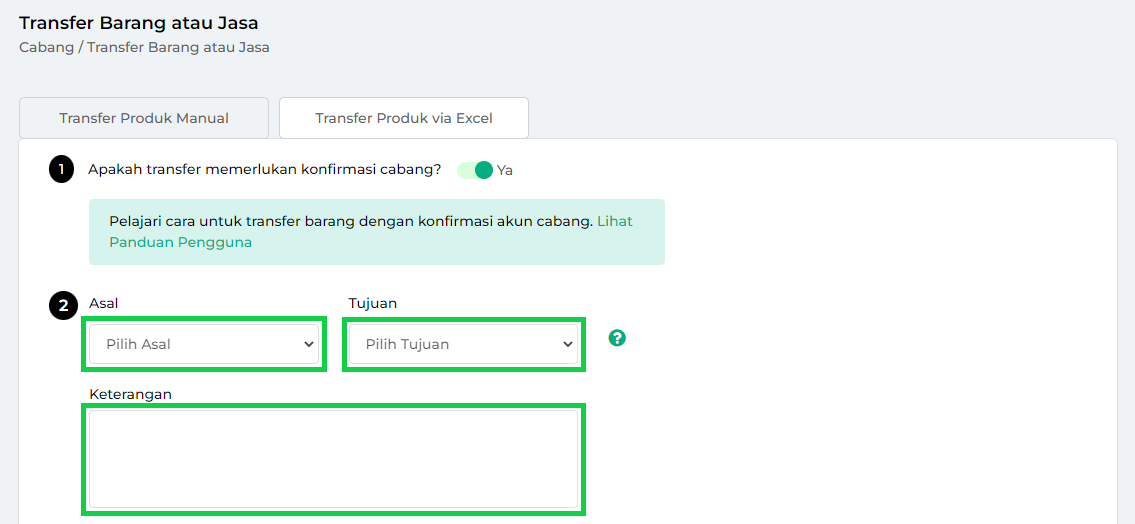
- Toko Asal, toko yang mengirim barang
- Toko Tujuan, toko yang menerima barang
- Keterangan, catatan yang dapat Anda tambahkan ketika melakukan transfer barang ke toko cabang
- Klik tombol Download Barang (Export) untuk mengunduh data barang yang terdapat di akun Anda
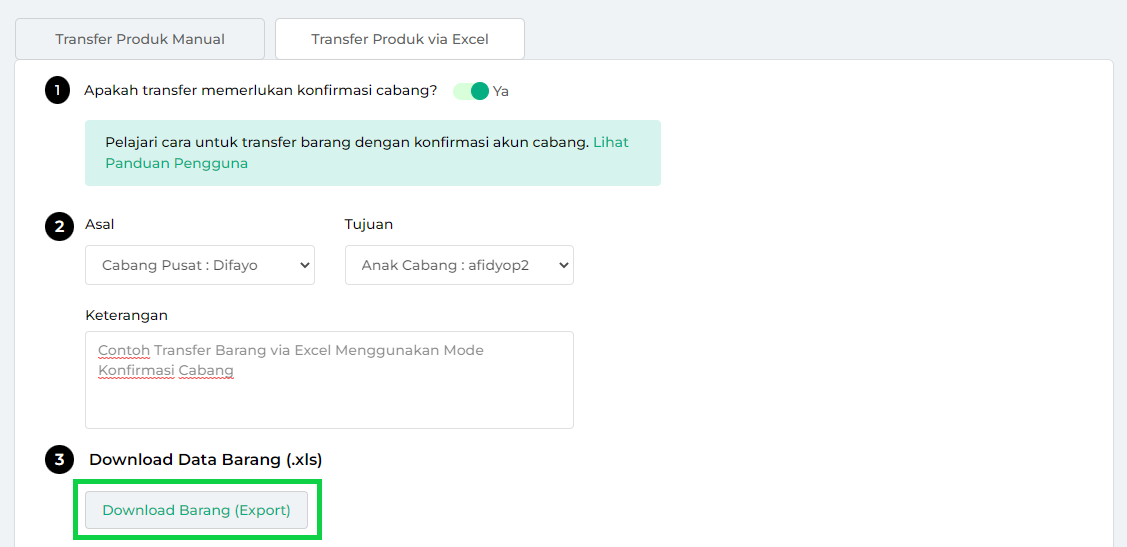
- Perhatikan Ketentuan Transfer Barang yang tertera pada Website/Back Office berikut
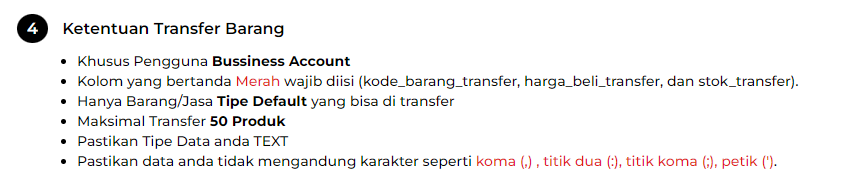
- Selanjutnya buka file excel yang telah diunduh dan lengkapi data sesuai dengan petunjuk yang tertera pada masing-masing kolom. Apabila Anda ingin menginputkan angka desimal pada kolom tertentu, maka gunakan tanda titik sebagai pemisah
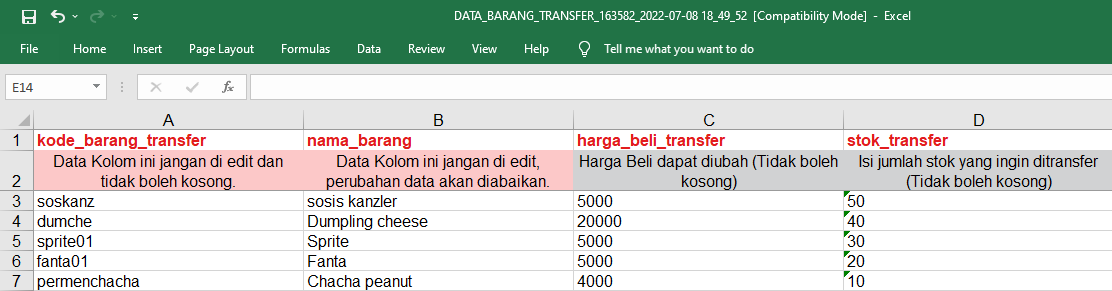
- Simpan file excel tersebut jika Anda telah melakukan pengisian data. Pastikan pengisian data telah memenuhi ketentuan agar terhindar dari kesalahan/gagal import. Selanjutnya klik tombol Pilih file untuk mengupload file excel tersebut
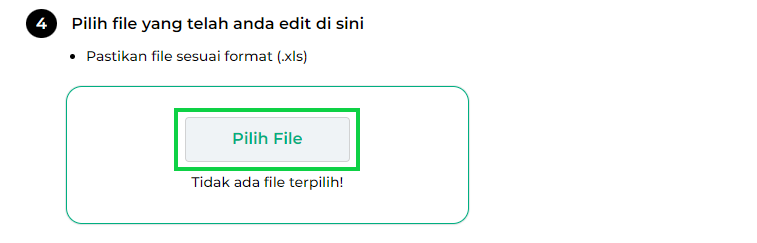
- Klik tombol Submit File jika nama file excel Anda sudah terbaca oleh sistem seperti berikut
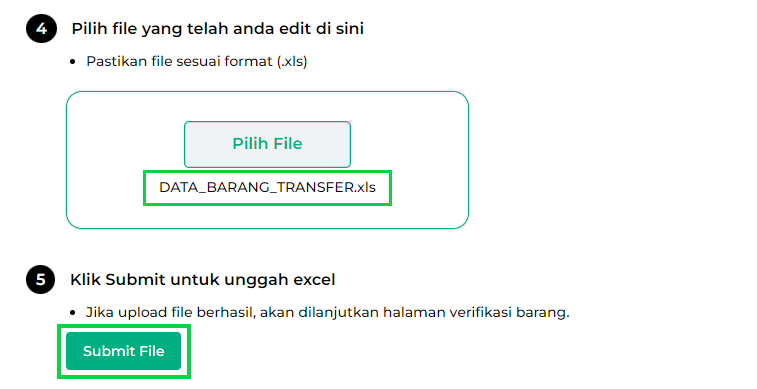
- Pada halaman verifikasi export transfer barang, Anda dapat memeriksa kembali barang yang akan ditransfer. Setelah itu klik tombol Transfer Sekarang untuk melanjutkan proses transfer barang ke toko cabang/toko tujuan
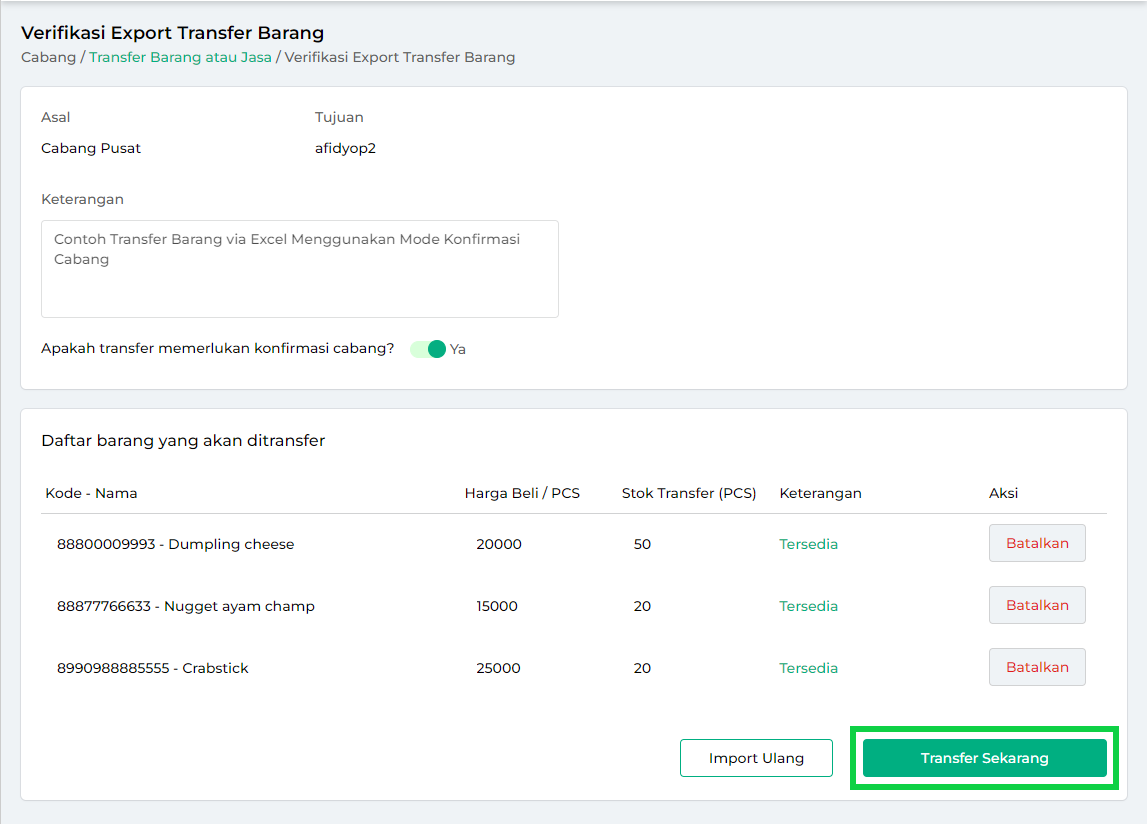
Catatan:- Apabila terdapat notifikasi error pada kolom Keterangan, silahkan perbaiki pengisian file dan lakukan Import Ulang
- Perlu diketahui bahwa hanya barang/jasa dengan Tipe Default yang dapat ditransfer ke toko cabang dan pastikan stok barang tersebut tersedia di toko pusat
- Pastikan nama toko asal (pengirim) dan toko tujuan (penerima) telah sesuai, lalu pilih opsi Iya pada pop up Konfirmasi Transfer Barang
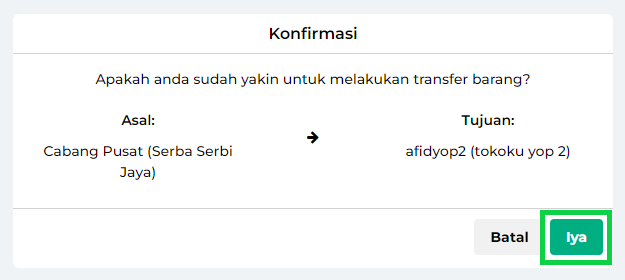
- Transfer barang telah berhasil diajukan ke toko cabang/toko tujuan, klik tombol Oke pada pop up berikut
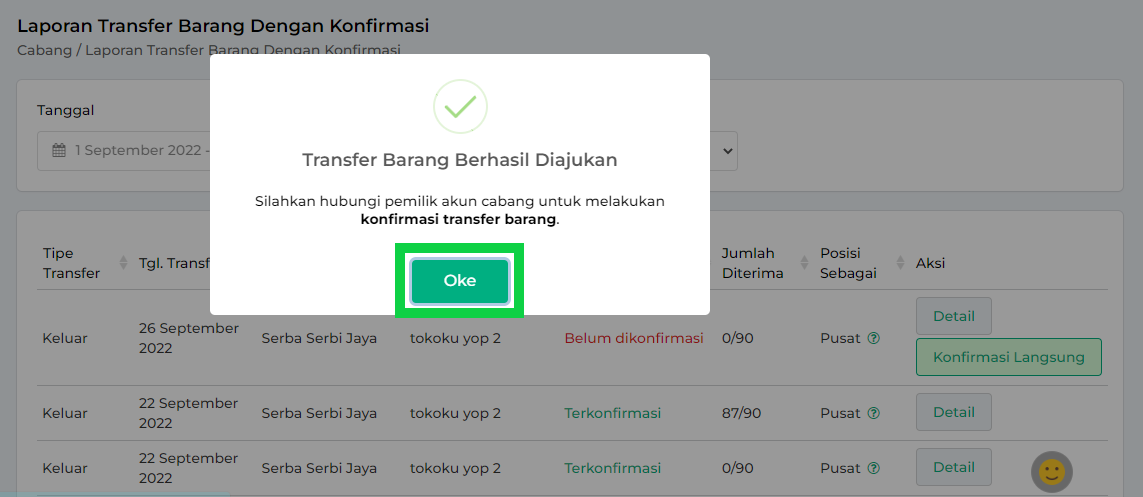
- Terdapat 2 pilihan untuk melakukan konfirmasi transfer barang. Konfirmasi transfer barang dapat dilakukan oleh Toko pusat maupun Toko cabang, dengan cara berikut :
- Konfirmasi Barang oleh Toko Pusat
Pilihan ini digunakan jika konfirmasi transfer barang dilakukan secara langsung oleh toko pusat (pengirim barang) tanpa membutuhkan persetujuan dari toko cabang (penerima barang).- Pilih tombol Konfirmasi Langsung pada halaman Laporan Transfer Barang dengan Konfirmasi
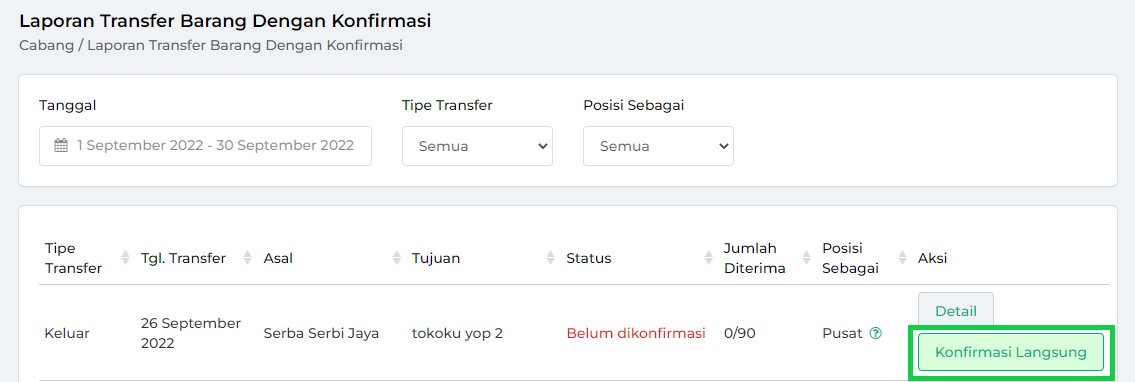
- Pilih opsi Terima atau Tolak pada seluruh barang
- Terima Seluruh Barang
Anda dapat memilih opsi Terima Seluruh Barang apabila barang yang diterima dalam kondisi baik, setelah itu pilih tombol Konfirmasi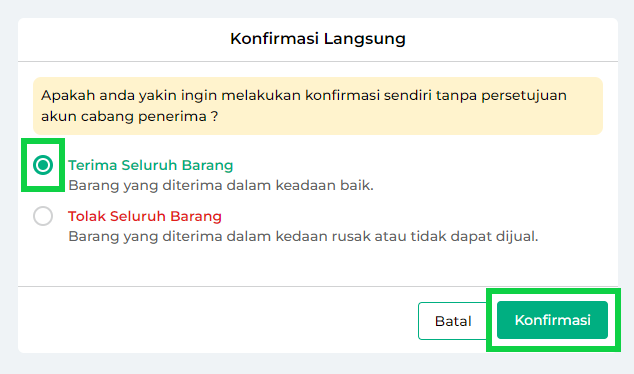
Proses konfirmasi transfer barang telah berhasil dilakukan. Berikut merupakan contoh tampilan nota transfer yang berisi informasi terkait barang yang telah diterima.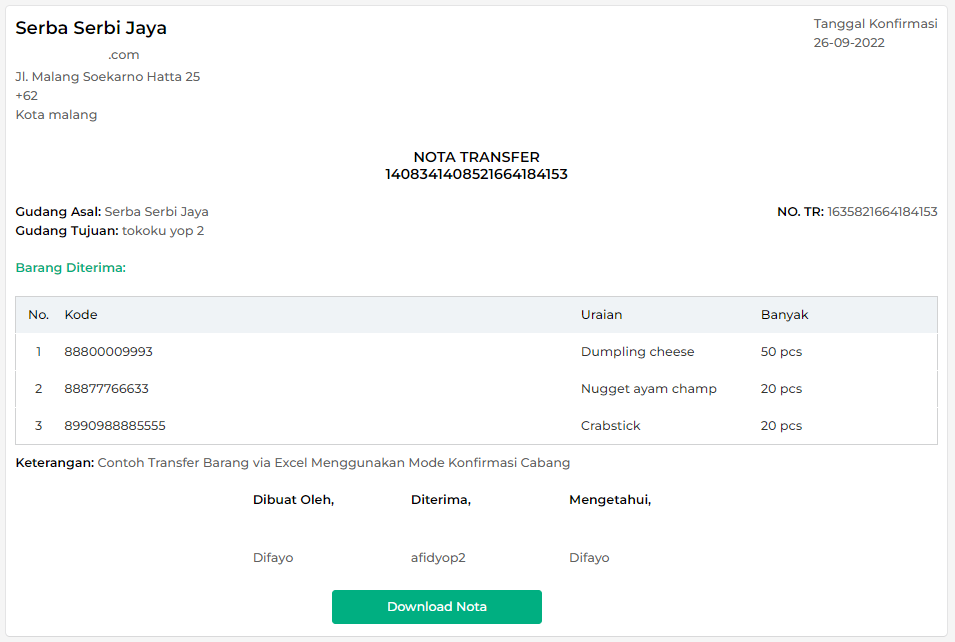
- Tolak Seluruh Barang
Anda dapat memilih opsi Tolak Seluruh Barang apabila barang yang diterima dalam kondisi rusak atau tidak sesuai. Setelah itu masukkan alasan penolakan pada kolom Keterangan, lalu pilih tombol Konfirmasi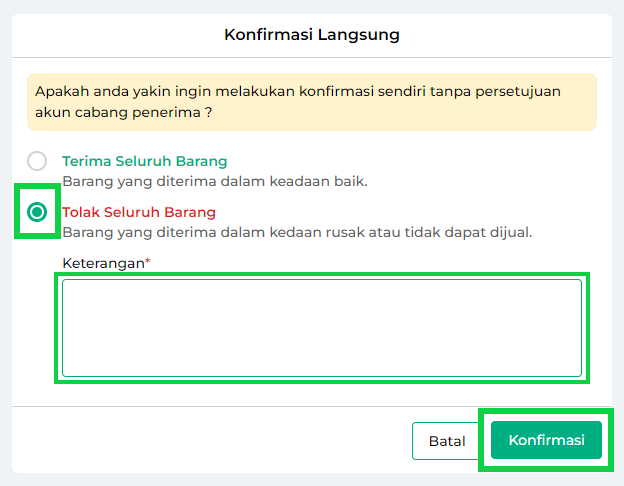
Proses konfirmasi transfer barang telah berhasil dilakukan. Berikut merupakan contoh tampilan nota transfer yang berisi informasi terkait barang yang ditolak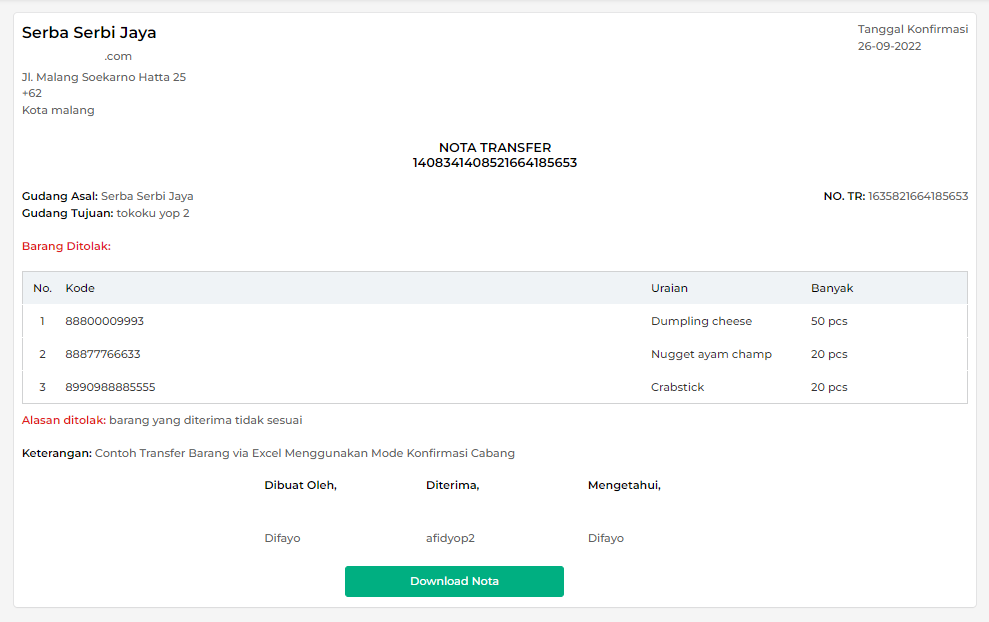
- Terima Seluruh Barang
- Pilih tombol Konfirmasi Langsung pada halaman Laporan Transfer Barang dengan Konfirmasi
- Konfirmasi Barang oleh Toko Cabang
Pilihan ini digunakan jika konfirmasi transfer barang dilakukan oleh toko cabang (penerima barang).
Toko cabang dapat memilih salah satu opsi berikut:
– Cek Barang Manual untuk memilih “setiap barang” yang diterima
– Konfirmasi Langsung pada “seluruh barang” yang diterima
Berikut merupakan cara konfirmasi barang yang dapat dilakukan oleh toko cabang:- Silahkan Login menggunakan Akun Cabang ke Website/Back Office Kasir Pintar
- Pilih Menu Cabang > Laporan Transfer > Dengan Konfirmasi pada sidebar
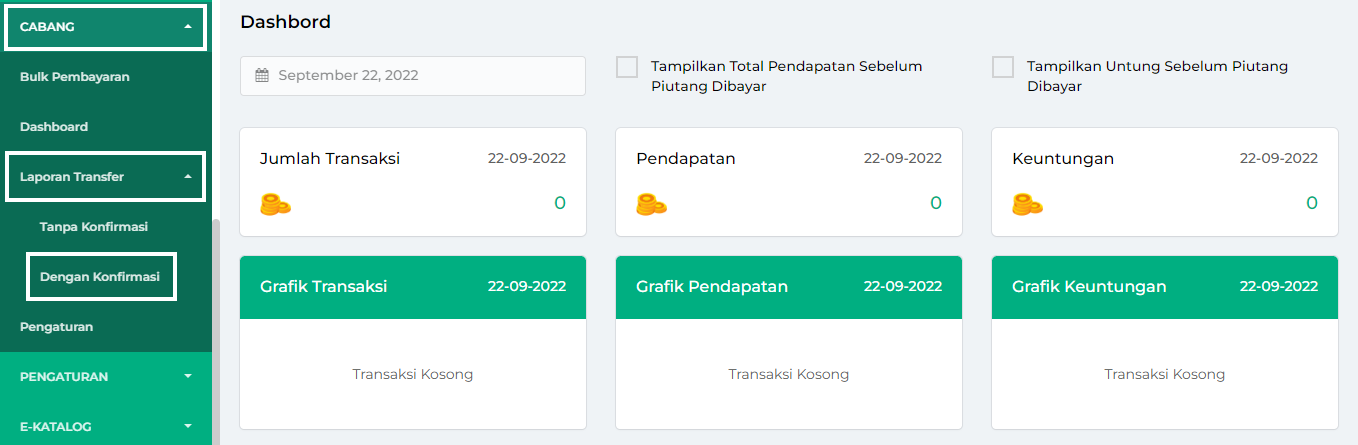
Atau klik icon notifikasi untuk melihat pemberitahuan konfirmasi transfer barang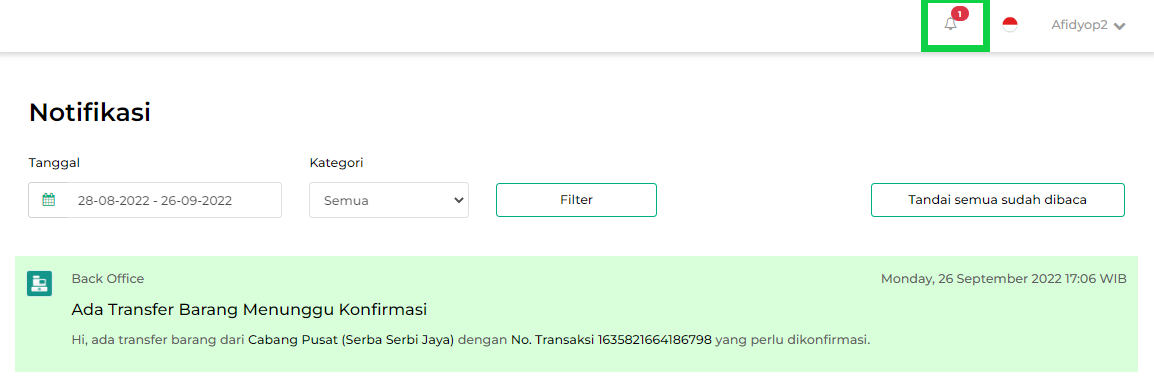
- Terdapat 3 aksi yang dapat dilakukan pada list transfer barang dengan status “Belum dikonfirmasi”, diantaranya yaitu:
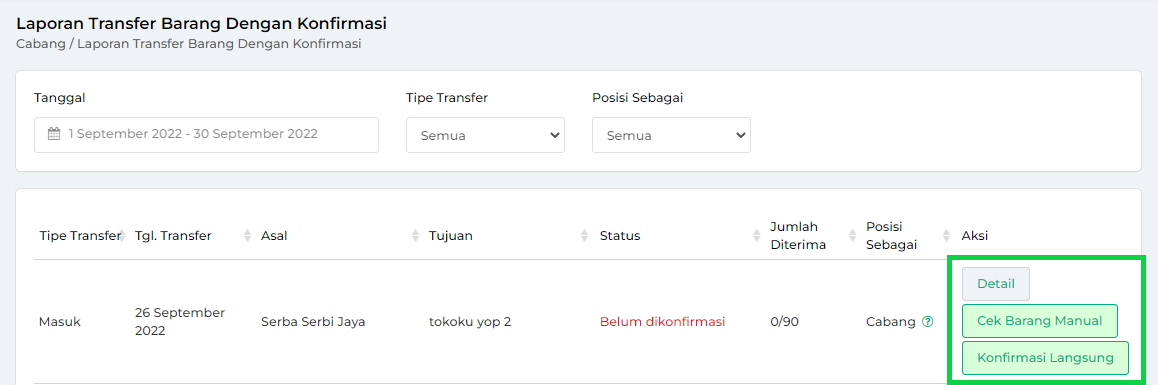
- Detail, digunakan untuk mengunduh dan melihat surat jalan transfer barang
- Cek Barang Manual, pilihan ini digunakan untuk memilih setiap barang yang diterima. Jumlah barang yang tertera pada kolom ‘Diterima’ merupakan jumlah barang yang telah ditransfer oleh toko pusat
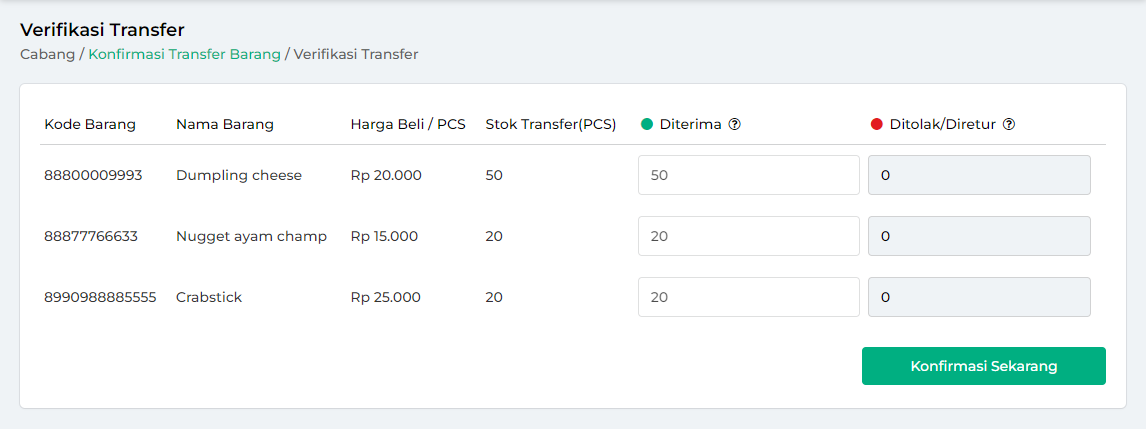
- Masukkan jumlah barang yang diterima pada setiap list barang, dengan begitu maka kolom Ditolak akan menyesuaikan dengan sendirinya. Jika sudah menentukan barang yang diterima dan ditolak, maka pilih tombol Konfirmasi Sekarang.
Contoh: Terdapat 20 produk crabstick yang telah ditransfer oleh toko pusat, 18 produk diantaranya akan saya terima dan 2 produk akan saya retur karena kemasan produk tidak layak jual. Oleh karena itu, saya hanya memasukkan 18 produk crabstick pada kolom Diterima dan jumlah kolom Ditolak/Diretur akan menyesuaikan dengan sendirinya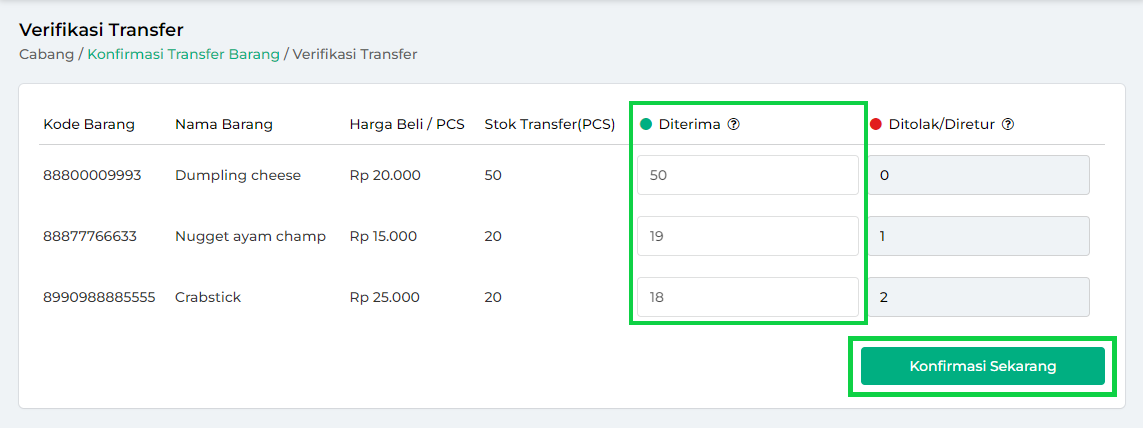
- Masukkan alasan Anda melakukan retur pada setiap kolom barang yang akan diretur, lalu klik tombol Iya, Simpan
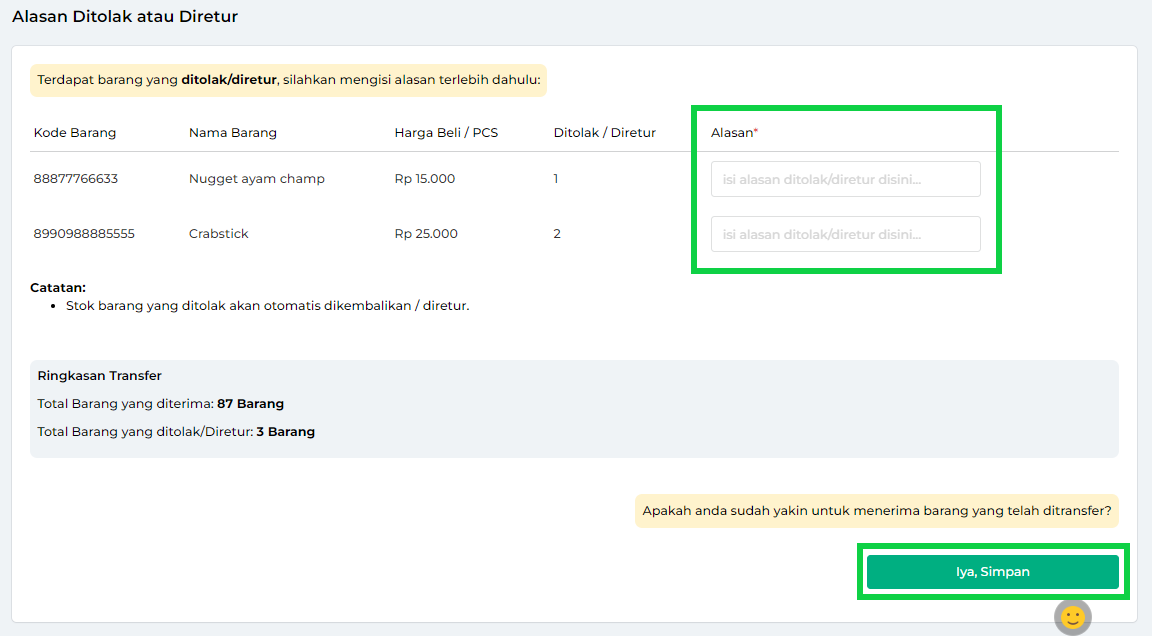
- Proses konfirmasi transfer barang telah berhasil dilakukan. Anda akan mendapatkan Nota Transfer Barang sesuai dengan kondisi yang telah Anda pilih
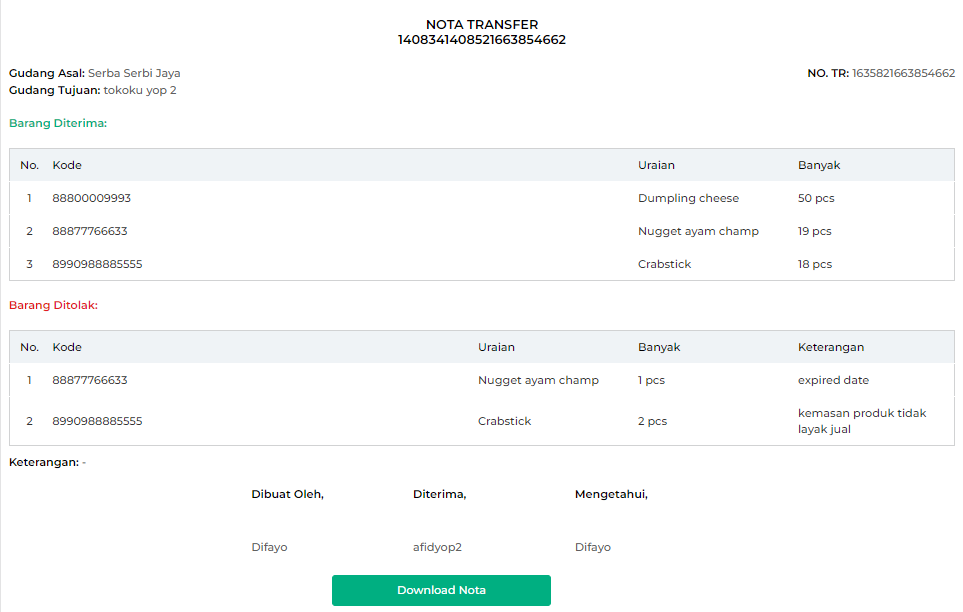
- Masukkan jumlah barang yang diterima pada setiap list barang, dengan begitu maka kolom Ditolak akan menyesuaikan dengan sendirinya. Jika sudah menentukan barang yang diterima dan ditolak, maka pilih tombol Konfirmasi Sekarang.
- Konfirmasi Langsung, pilihan ini digunakan untuk mengonfirmasi barang secara keseluruhan, dengan cara:
- Pilih opsi Terima Seluruh Barang apabila barang yang diterima dalam kondisi baik, lalu klik tombol Konfirmasi
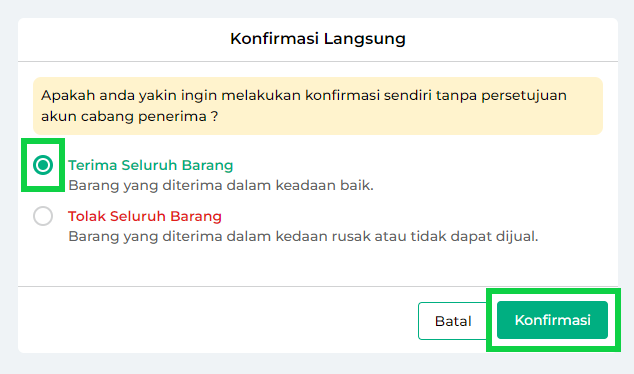
- Atau pilih opsi Tolak Seluruh Barang apabila barang yang diterima dalam kondisi rusak atau tidak sesuai. Setelah itu masukkan alasan penolakan pada kolom Keterangan, lalu klik tombol Konfirmasi
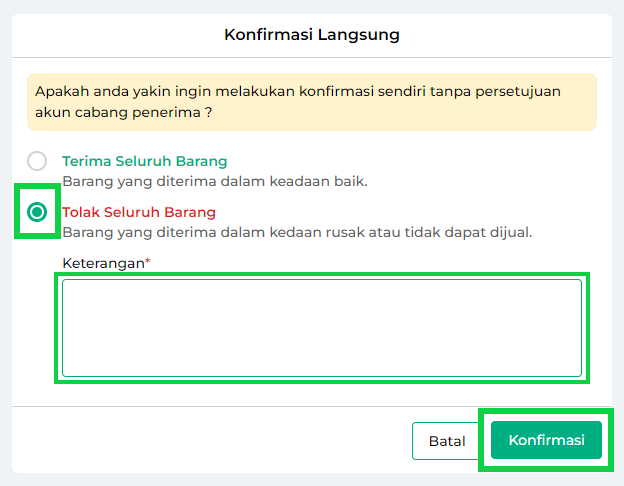
- Jika sudah melakukan konfirmasi barang, maka Anda akan mendapatkan Nota Transfer Barang sesuai dengan kondisi yang telah dipilih.
Contoh: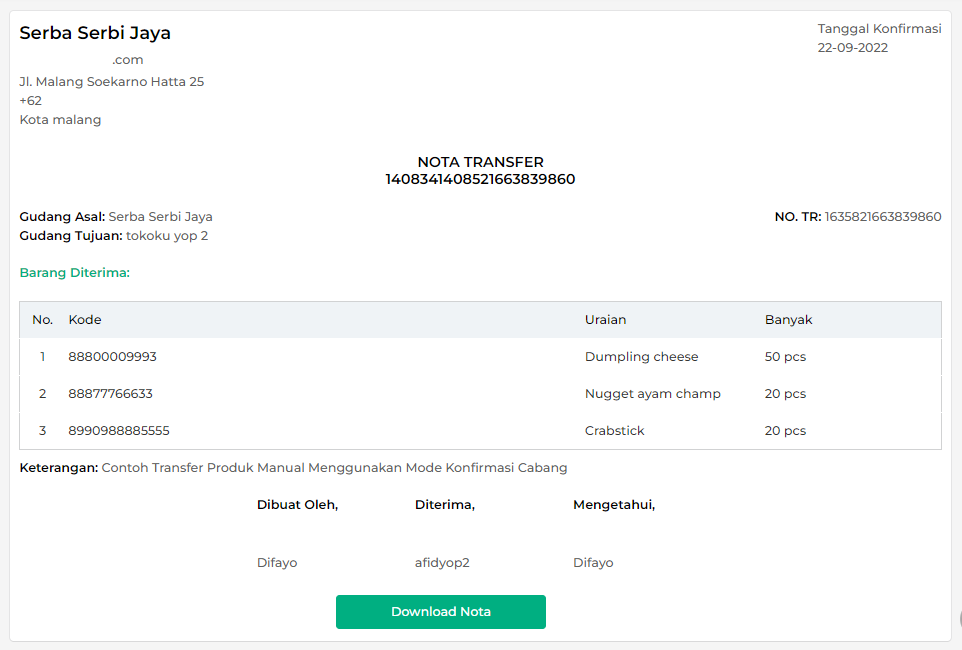
- Pilih opsi Terima Seluruh Barang apabila barang yang diterima dalam kondisi baik, lalu klik tombol Konfirmasi
- Konfirmasi Barang oleh Toko Pusat
- Proses konfirmasi transfer barang telah berhasil dilakukan.
Selamat Mencoba!
FAQ
Apa perbedaan konfirmasi transfer barang yang dilakukan oleh toko pusat (pengirim) dan toko cabang (penerima)?
Konfirmasi transfer barang dapat dilakukan oleh toko pusat (pengirim) maupun toko cabang (penerima). Anda dapat memilih salah satunya sesuai kebutuhan. Berikut merupakan perbedaan diantara keduanya:
- Jika konfirmasi transfer barang dilakukan secara langsung oleh toko pusat, maka toko pusat hanya dapat memilih 2 kondisi pada seluruh barang yaitu “Terima Seluruh Barang” atau “Tolak Seluruh Barang”.
- Terima Seluruh Barang : Seluruh barang 100% diterima dalam kondisi baik.
- Tolak Seluruh Barang : Seluruh barang 100% diterima dalam kondisi rusak/tidak sesuai.
- Jika konfirmasi transfer barang dilakukan oleh toko cabang, maka toko cabang dapat memilih salah satu dari 2 opsi yang tersedia:
- Cek Barang Manual, pilihan ini digunakan jika toko cabang ingin memilih setiap barang yang diterima. Nantinya, toko cabang dapat menginputkan jumlah barang yang diterima dan ditolak.
- Konfirmasi Langsung, pilihan ini digunakan jika toko cabang ingin memilih kondisi pada seluruh barang secara langsung, yaitu “Terima Seluruh Barang” atau “Tolak Seluruh Barang”.
- Terima Seluruh Barang : Seluruh barang 100% diterima dalam kondisi baik
- Tolak Seluruh Barang : Seluruh barang 100% diterima dalam kondisi rusak/tidak sesuai